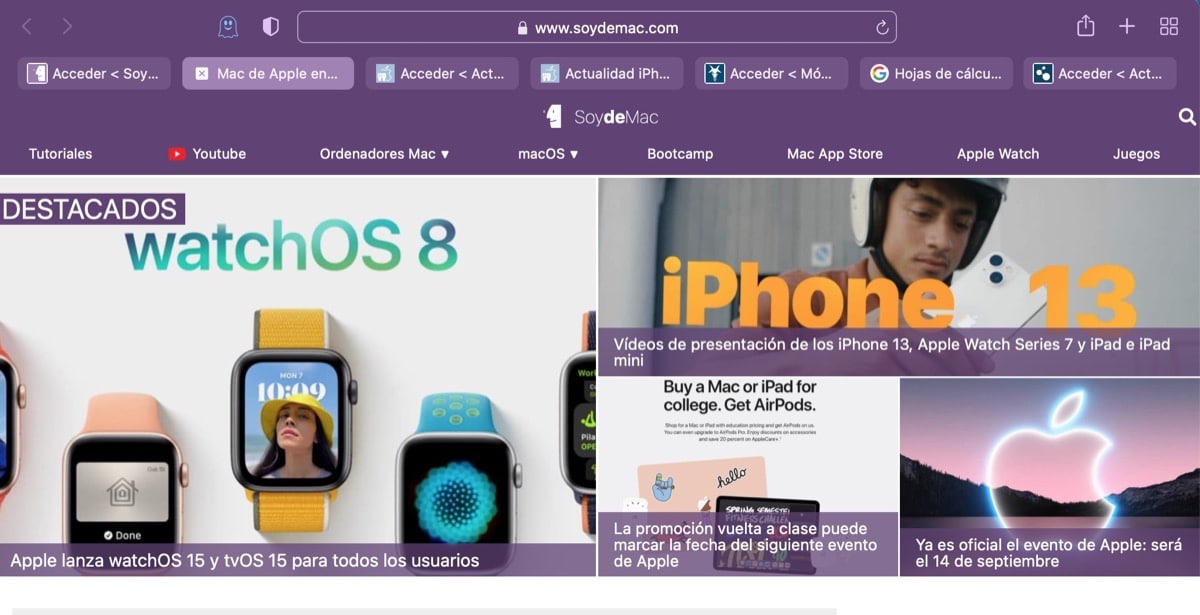
Bara de file Safari 15. este complet nouă pe Mac-urile noastre. Această nouă versiune a browserului Apple adaugă o serie de modificări interesante pentru mulți utilizatori și adaugă, de asemenea, unele care pot fi modificate pentru a se potrivi consumatorului. În acest caz este vorba despre putere activați sau dezactivați culoarea filelor.
Când instalăm noua versiune a browserului, filele capătă culoarea de fundal a web-ului pe care îl vizităm, în felul acesta este ca și cum pagina integrează altceva pe ecran. Acest lucru poate induce în eroare mai mult de unul sau pur și simplu nu vă place, așa că astăzi vom vedea cum puteți dezactivați această opțiune de proiectare care este activată implicit.
Cum se elimină culoarea din bara de file
Pentru a efectua această acțiune, este la fel de simplu ca accesarea directă a preferințelor Safari, în bara de meniu. Când deschidem Safari, facem clic pe el și apoi în secțiunea file vom găsi acest lucru opțiunea „Afișează culoarea în bara de file” selectat. Pur și simplu trebuie să îndepărtăm semnul și atât.
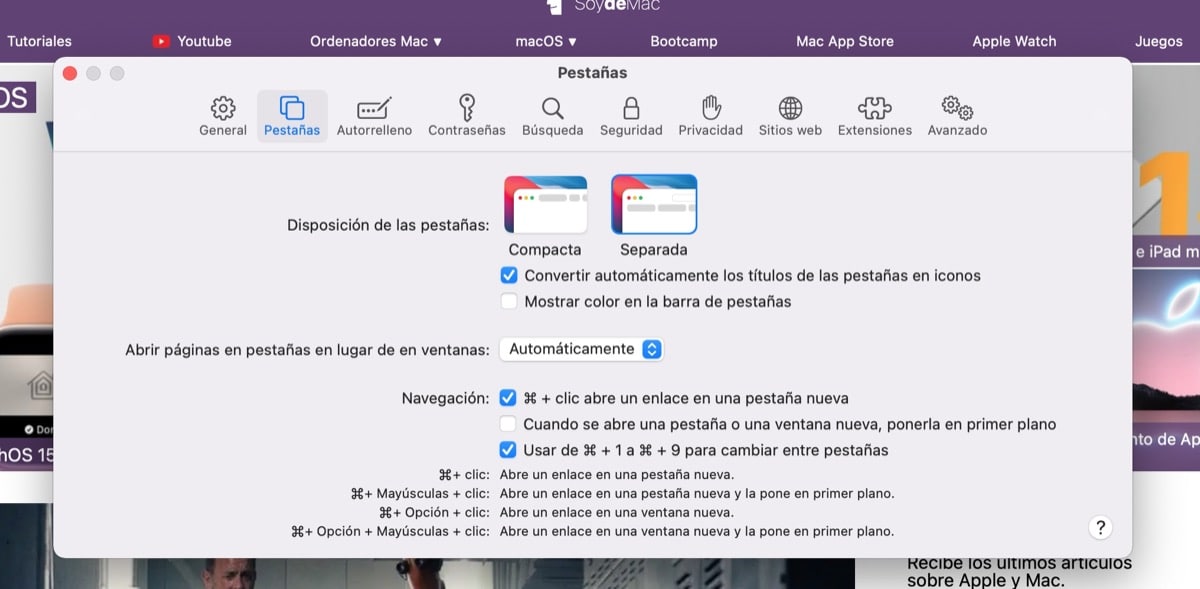
Imaginea de mai sus arată unde se află această opțiune în setări nu mai este marcat. Această opțiune poate fi modificată oricând doriți și pentru a vedea modificările pur și simplu faceți clic pe ea și sunt făcute imediat. Important este că Apple permite acest tip de ajustări de design pentru browserul său, care, deși este adevărat, nu este o mare schimbare, este vizibil în momentul navigării.